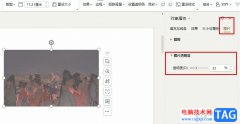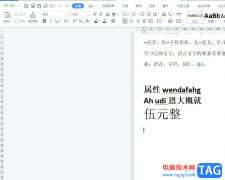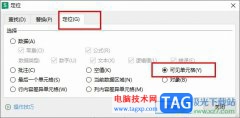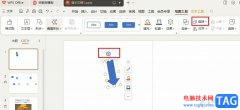相信小伙伴们平时都会使用wps这款软件,大家会通过这款软件进行文档的编辑,一般会通过WPS进行一些学习方面或者工作方面的资料编写,同时也会在文档中进行数学公式的编写,在文档中插入数学公式想必大家都是知道怎么操作的,但是有些时候需要给公式添加一个绝对值符号,对此小伙伴们就不知道怎么添加了,想要正确的给公式添加一个绝对值符号的话,需要在符号的窗口中进行添加,那么我们现在可以一起来看看如何使用WPS word文档添加绝对值符号的方法,如果你需要的话可以看看方法教程。
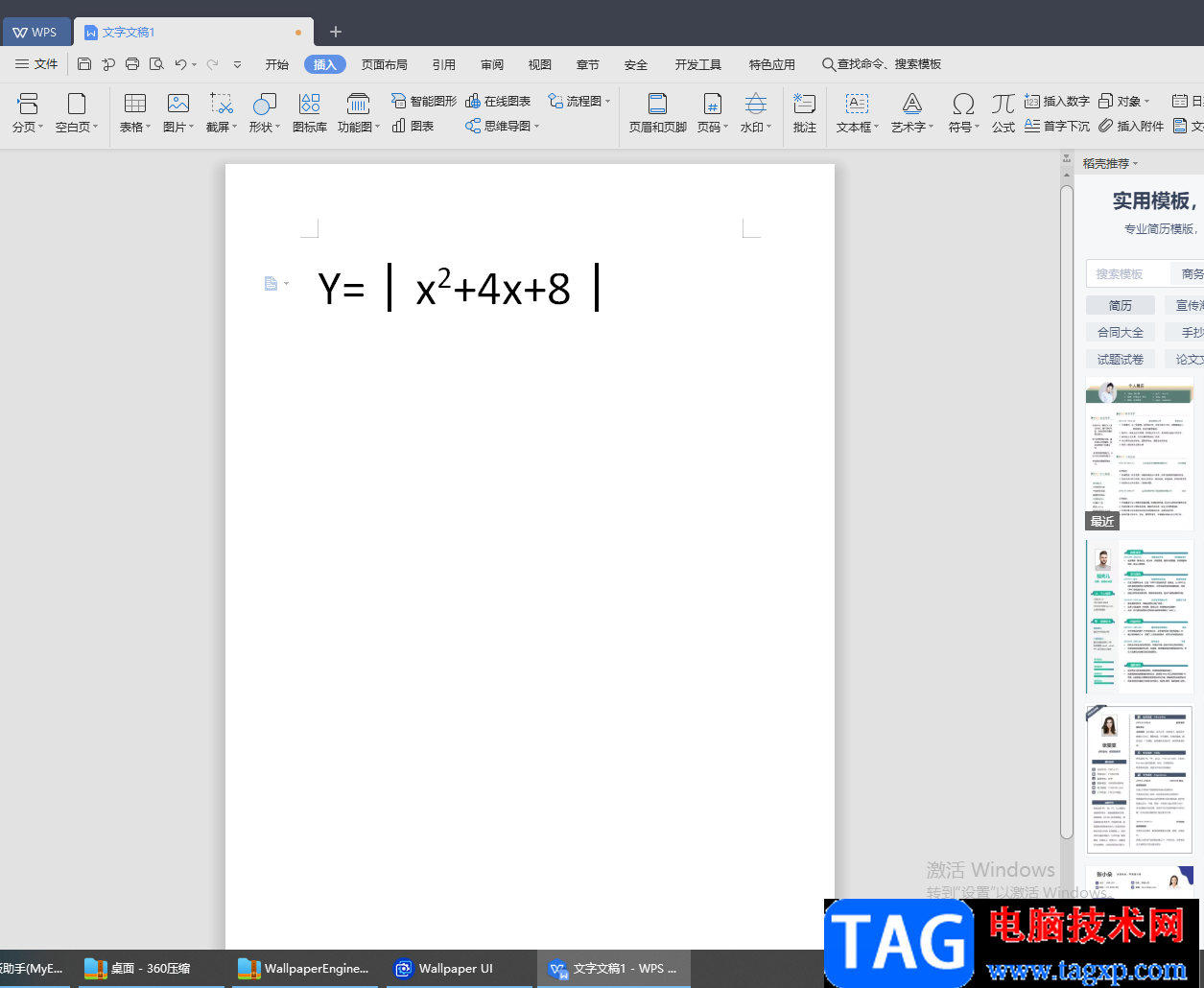
方法步骤
1.把Wps软件打开,然后在文档中输入自己需要编辑的公式,将鼠标光标放在需要添加绝对值符号的位置,然后点击上方的【插入】,在工具栏中选择【符号】。
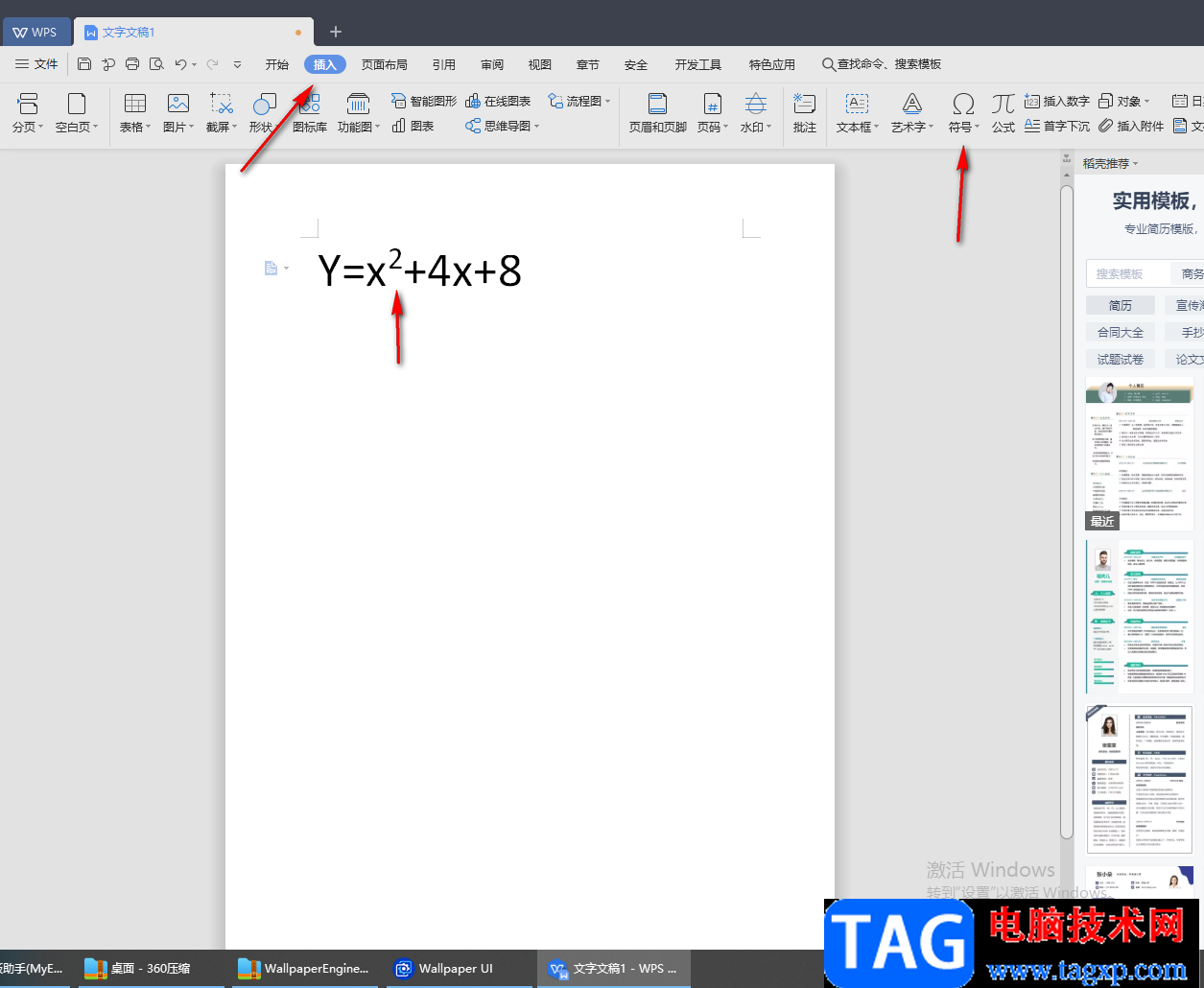
2.将符号打开之后,在下拉选项框中将【其他符号】这个选项用鼠标进行点击。
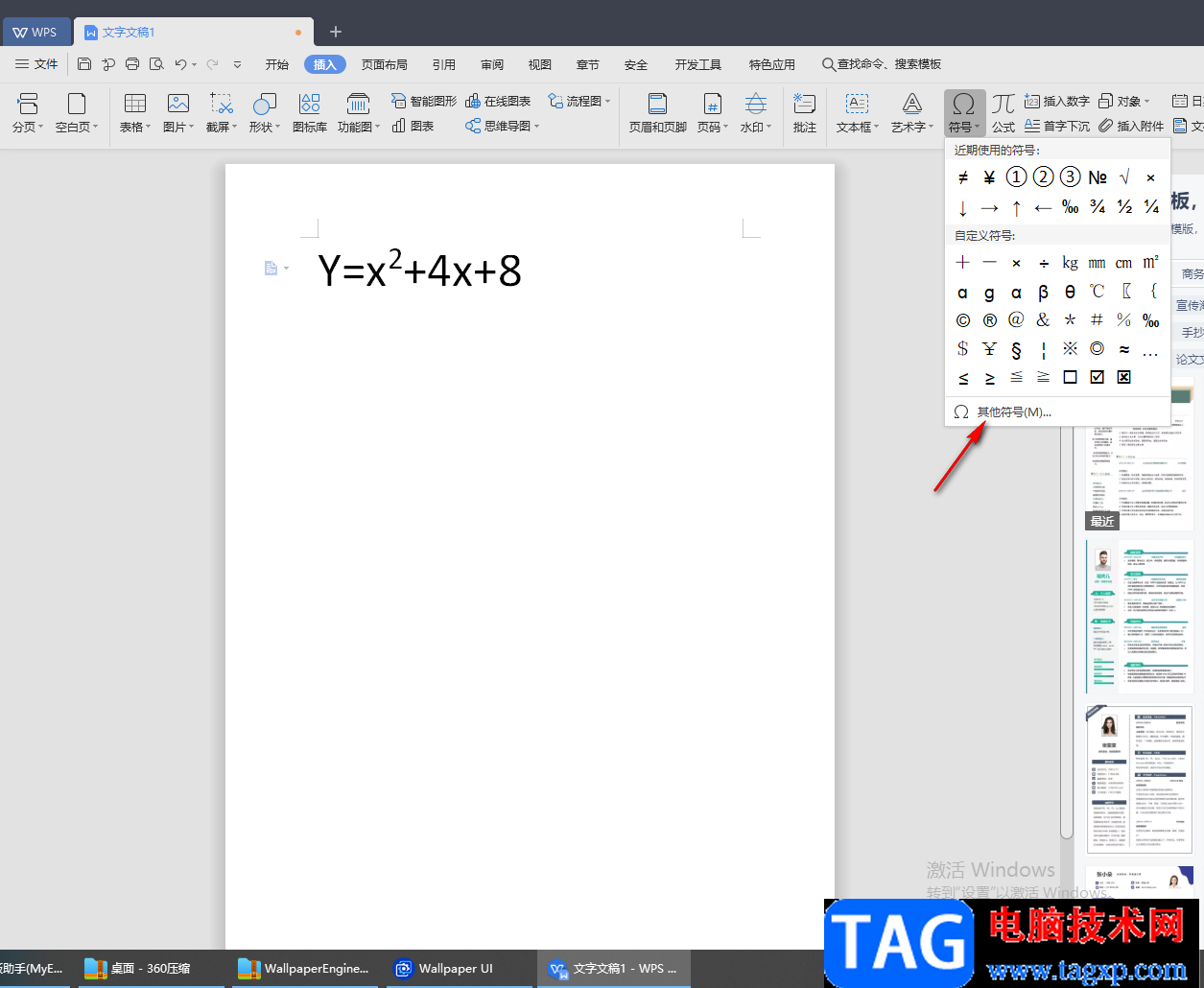
3.在打开的窗口中将【字体】框中选择【普通文本】,然后在【子集】的框中选择【cjk兼容形式】。
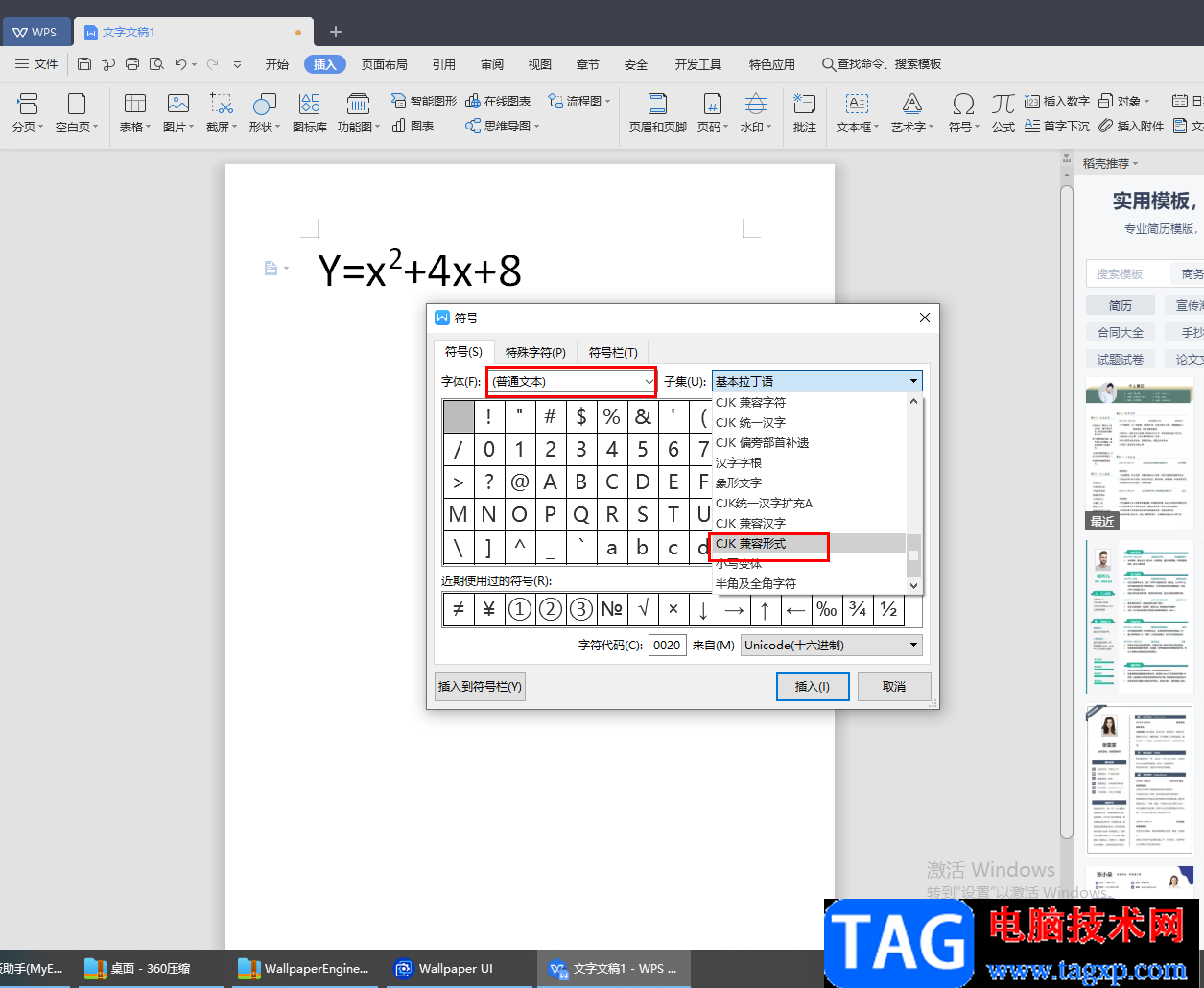
4.之后就会在页面中看到有两条竖着的直线,一条是靠中间的,一条是靠左侧的,我们需要靠中间的竖线就可以了,之后点击【插入】。
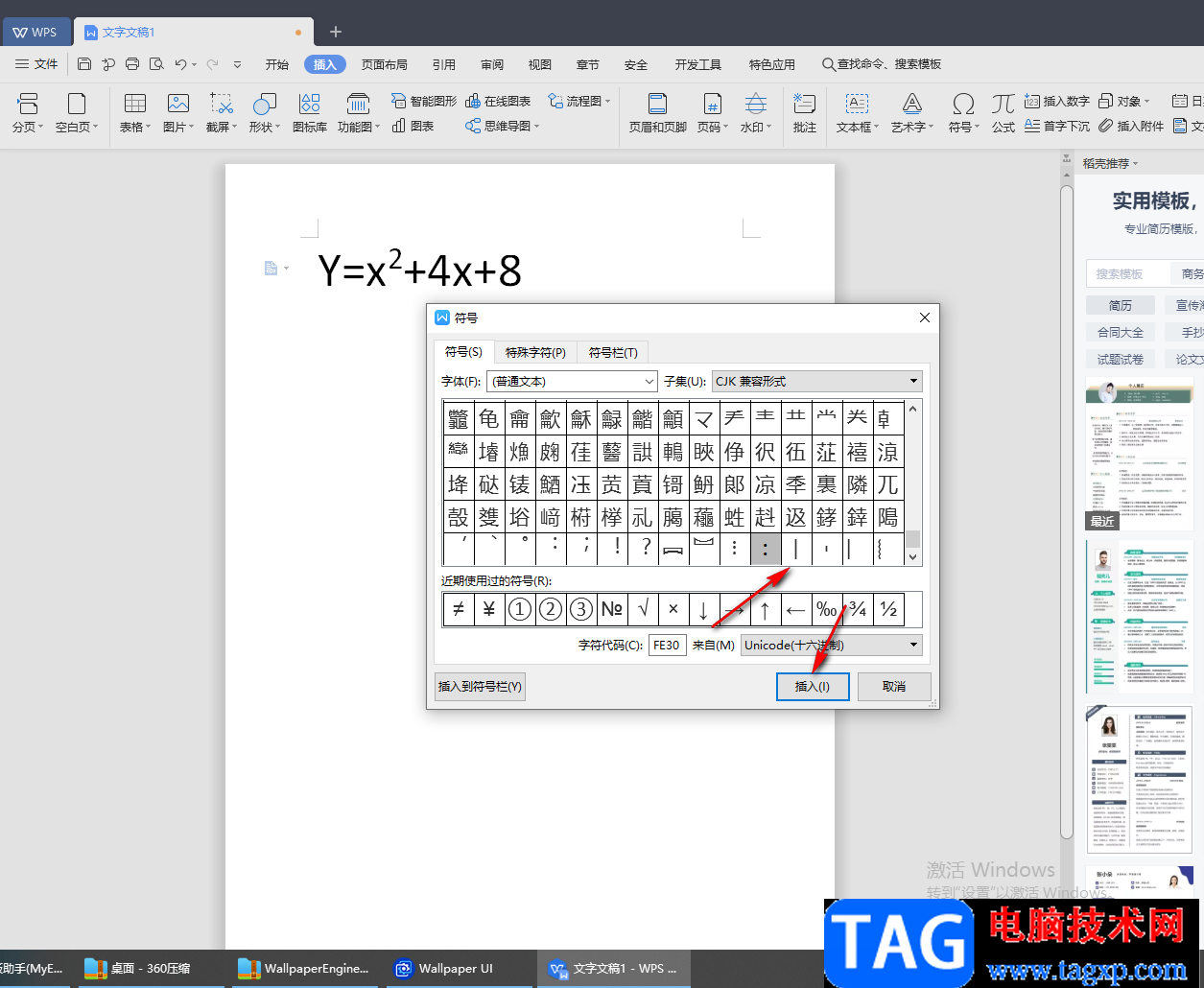
5.那么我们想要添加的绝对值符号就插入进来了,如图所示。
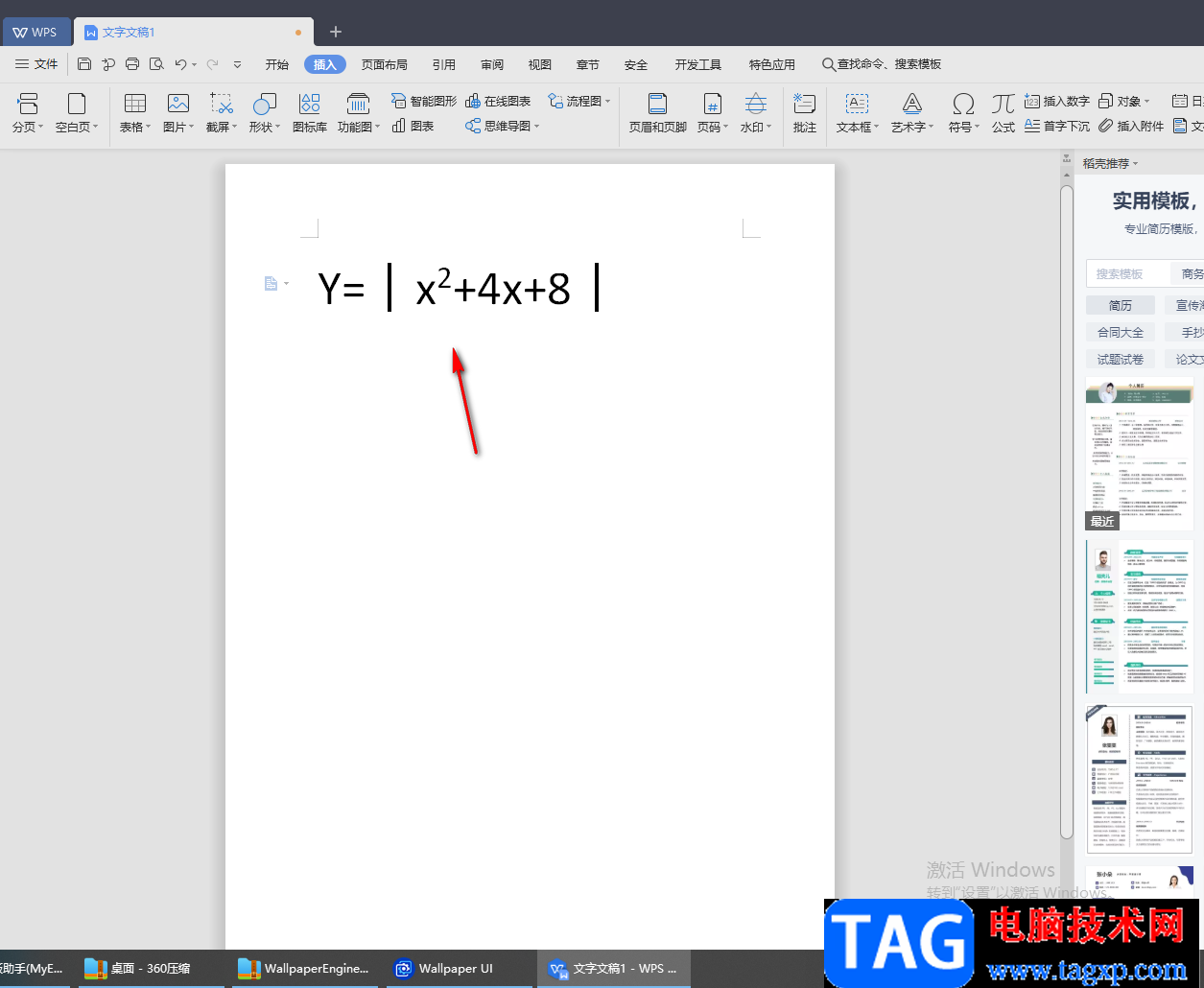
以上就是关于如何使用WPS Word文档添加绝对值符号的具体操作方法,当你在使用WPS Word文档进行数学公式的编写时,可能就会需要给公式添加一个绝对值符号的情况,那么就可以通过上述方法来操作一下,需要的小伙伴可以试试。